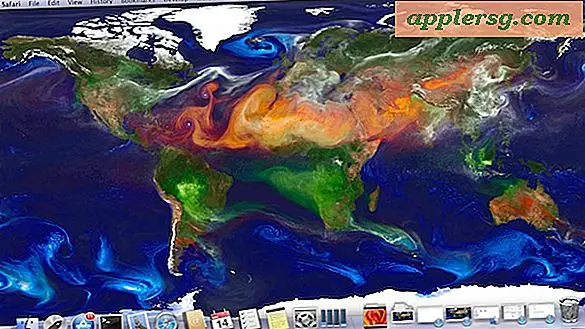3 डी टच के साथ ट्रैकपैड के रूप में आईफोन कीबोर्ड का उपयोग कैसे करें

आईओएस में टेक्स्ट ब्लॉक के चारों ओर नेविगेट करना आम तौर पर लिखने वाले अक्षरों या शब्दों के बीच टैप करने के लिए एक उंगली से शिकार और झुकाव द्वारा किया जाता है। उस दृष्टिकोण के साथ निश्चित रूप से कुछ भी गलत नहीं है और यही वह है जो हम सभी को आईफोन पर इस्तेमाल किया गया है, लेकिन 3 डी टच सक्षम डिवाइस कीबोर्ड को ट्रैकपैड में बदलकर एक बेहतर तरीका प्रदान करते हैं।
न केवल आप ट्रैकपैड चाल के रूप में कीबोर्ड के साथ टेक्स्ट के चारों ओर स्थानांतरित कर सकते हैं, लेकिन आप इस 3 डी टच चाल के साथ आईफोन पर टेक्स्ट का चयन भी कर सकते हैं। आइए समीक्षा करें कि यह कैसे काम करता है।
ट्रैकपैड के रूप में आईफोन कीबोर्ड का उपयोग करना
पाठ कर्सर को बिल्कुल सही तरीके से चारों ओर ले जाने में आसान समय चाहिए? यह 3 डी टच चाल यह करने का तरीका है:
- कीबोर्ड पर पहुंचने योग्य कोई भी एप्लिकेशन खोलें और टेक्स्ट एंट्री फ़ील्ड उपलब्ध है, इस उदाहरण के लिए हम नोट्स ऐप का उपयोग करते हैं
- सामान्य रूप से कुछ पाठ इनपुट करें, फिर 3 डी टच ट्रैकपैड को सक्रिय करने के लिए कीबोर्ड पर हार्ड दबाएं
- प्रेस को पकड़ना जारी रखें और कर्सर को स्थानांतरित करने के लिए कीबोर्ड पर चारों ओर स्वाइप करें

आपको पता चलेगा कि कीबोर्ड कुंजी गायब हो जाती है और ट्रैकपैड सक्रिय होने के संकेत के लिए खाली हो जाती है। जब आप हार्ड प्रेस जारी करते हैं, तो ट्रैकपैड आईफोन पर नियमित कीबोर्ड में बदल जाता है।
यहां बताया गया है कि कैसे आईफोन कीबोर्ड ट्रैकपैड एनिमेटेड जीआईएफ फॉर्म में दिखता है ताकि यह सामान्य काम हो सके कि यह कैसे काम करता है और यह कैसा दिखता है:

सही होने में थोड़ा सा अभ्यास हो सकता है, लेकिन एक बार जब आप इसका उपयोग कर लेंगे तो यह आईफोन स्क्रीन पर पाठ चयन और संपादन को असीम रूप से आसान बनाता है।
कीबोर्ड 3 डी टच ट्रैकपैड चाल के साथ टेक्स्ट का चयन करना
एक और महान चाल जो मास्टर के लिए थोड़ा कठिन है, वह 3 डी टच ट्रैकपैड चाल के साथ टेक्स्ट का चयन करने की क्षमता है। यह मूल रूप से दो महत्वपूर्ण अंतर के साथ ऊपर उल्लिखित ट्रैकपैड के रूप में कीबोर्ड का उपयोग करने जैसा ही है:
- टेक्स्ट एंट्री और कीबोर्ड इनपुट के साथ कोई ऐप खोलें लेकिन जहां चयन योग्य टेक्स्ट मौजूद है (नोट्स, पेज, मेल इत्यादि)
- सामान्य रूप से 3 डी टच ट्रैकपैड को सक्रिय करने के लिए कीबोर्ड पर एक नरम प्रेस का उपयोग करें
- जब आप कर्सर को वांछित स्थान पर नेविगेट करते हैं, तो पाठ का चयन शुरू करने के लिए कड़ी दबाएं, और हार्ड प्रेस जारी रखें क्योंकि आप शेष टेक्स्ट ब्लॉक को स्वाइप करने के लिए स्वाइप करते हैं, फिर सामान्य रूप से रिलीज़ करें

यह मास्टर के लिए थोड़ा और अभ्यास लेता है, लेकिन एक बार जब आप इसे नीचे ले जाते हैं, तो यह काफी आसान है। सर्वोत्तम परिणामों के लिए आप यह बदलना चाहेंगे कि आईफोन पर कितना संवेदनशील 3 डी टच दबाव डालना है ताकि नरम और कड़ी प्रेस के बीच अंतर करना आसान हो।
यह वहां की सबसे अच्छी 3 डी टच सुविधाओं में से एक हो सकता है, और आईफोन के लिए आठ विशेष रूप से उपयोगी 3 डी टच ट्रिक्स के हालिया दौर में यह एक जगह से चूक गया है, लेकिन हमारे कई टिप्पणीकारों ने बताया कि यह आसानी से एक जगह के लिए पात्र है।
कुछ और महान 3 डी टच चाल खोज रहे हैं? यहां हमारे 3 डी टच आलेखों के माध्यम से ब्राउज़ करें।